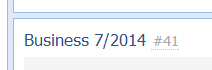|
Velikost: 2511
Komentář:
|
Velikost: 2507
Komentář:
|
| Smazané věci jsou označeny takto. | Nové věci jsou označeny takto. |
| Řádek 27: | Řádek 27: |
| Dialog podrobného vyhledávání otevřeme klepnutím na trojúhelník v textovém poli hledání {{attachment:nazevukolu.png}} | Dialog podrobného vyhledávání otevřeme klepnutím na trojúhelník v textovém poli hledání {{attachment:hledat.png}} |
Značky na úkolech a vyhledávání
K úkolům máte možnost přidat nadefinované značky zařazující úkol do určité kategorie a sloužící pro jeho vyhledávání.
Přidat značku k úkolu
Přidat či odebrat značku může provést jen Zadavatel či Řešitel úkolu. Značku lze přidat při zadávání úkolu či ji změnit možností úkolu ![]() Změnit značky.
Změnit značky.
Další značky se vám zobrazí rozbalením příslušné nabídky. Kliknutím na značku ji přidáte, odebrání provedete kliknutím na křížek u požadované značky. Znáte-li název značky, kterou chcete přidat, můžete ji začít textově zapisovat a našeptáním vám budou nabídnuty značky obsahující daný text.
Vyhledávání úkolu
Správným pojmenováním a pečlivým přidáváním značek k úkolům, získáváte možnost rychle a jednoduše vyhledat libovolný úkol.
Ve vyhledávacím poli kliknutím na šipku dolů se zobrazí veškeré značky, zápisem jsou příslušné značky našeptávány. Entrem či kliknutím na našeptávanou značku potvrdíte její výběr. Chcete-li zrušit našeptávání stiskněte Esc. Zvolenou značku odstraníte z výběru Backspacem či kliknutím na požadovaný křížek.
Při vyhledávání máte možnost kombinovat značky a hledaný text.

Jak vyhledám úkol
Dialog podrobného vyhledávání otevřeme klepnutím na trojúhelník v textovém poli hledání 
Úkoly vyhledáme podle těchto kritérií:
ID - čísla úkolu (například ve tvaru: #41, číslo úkolu se zobrazuje vpravo vedle názvu úkolu)
Stav
Předmět
Řešitel
Zadavatel
Na vědomí
Termín
Datum založení
Datum vyřešení
Datum uzavření
Odpracovaný čas
Časový fond
Datum založení
Odhadovaný čas
Kontakt
Datum založení
Projekt
Proces
Detail zobrazení názvu a ID úkolu: